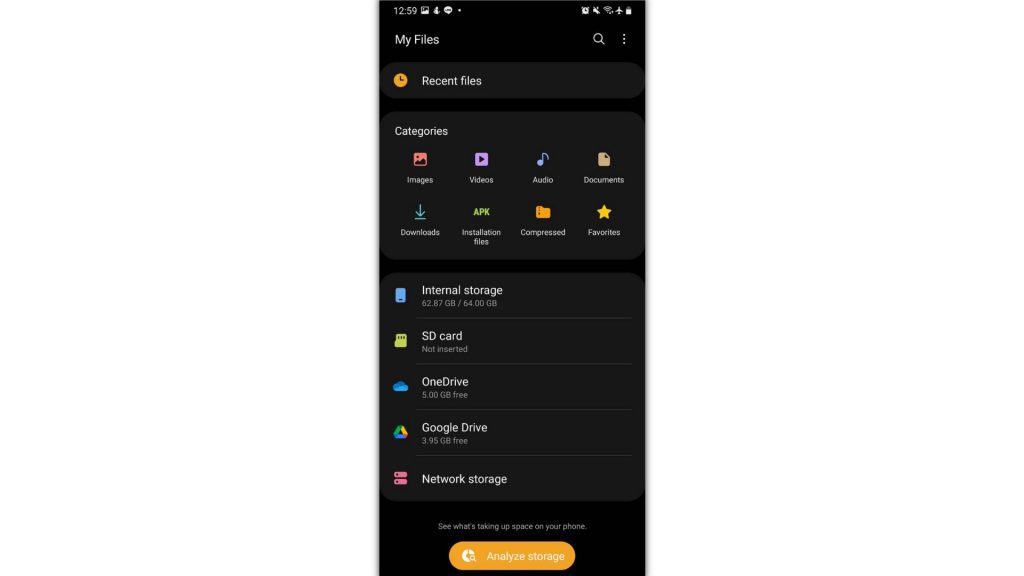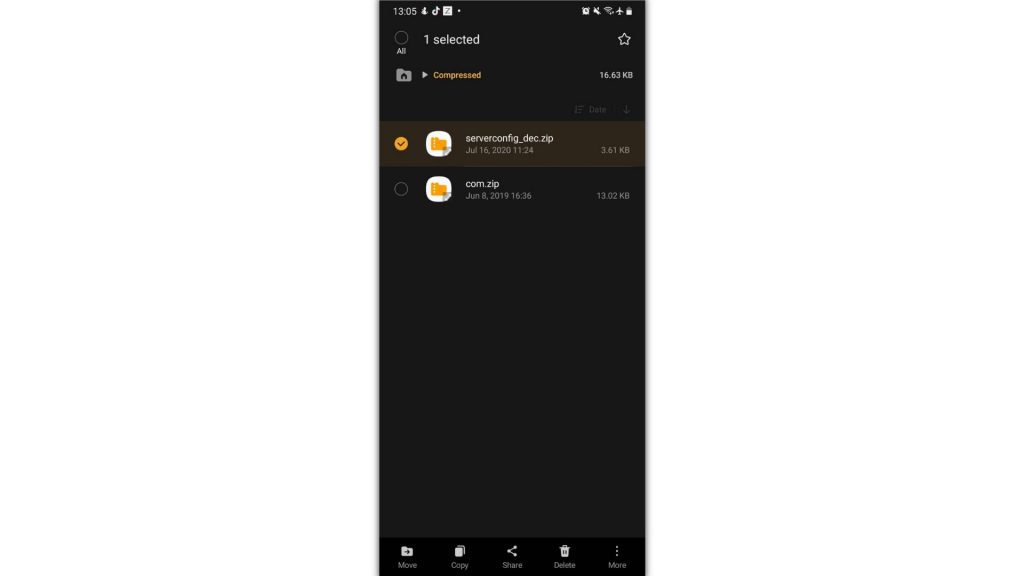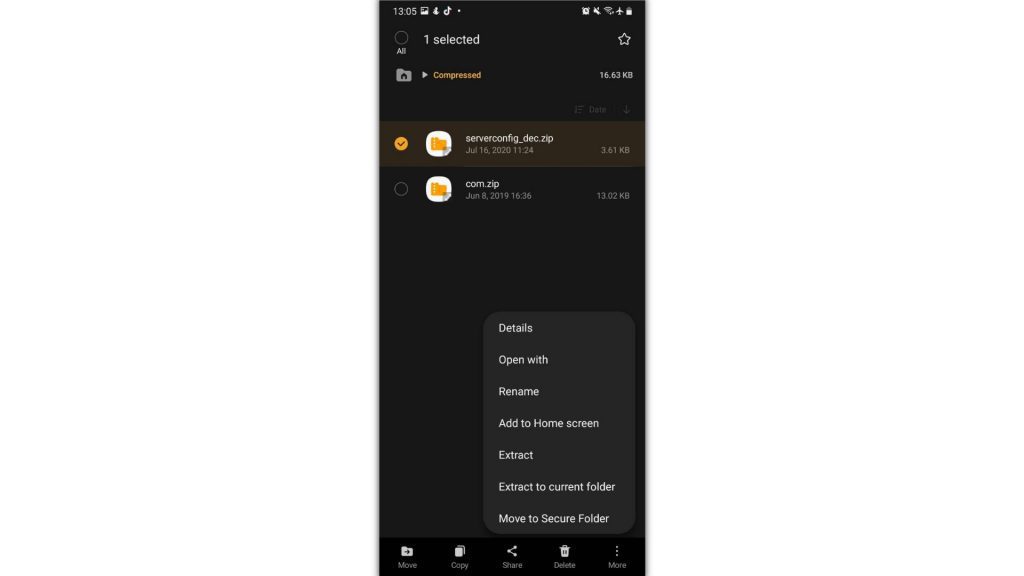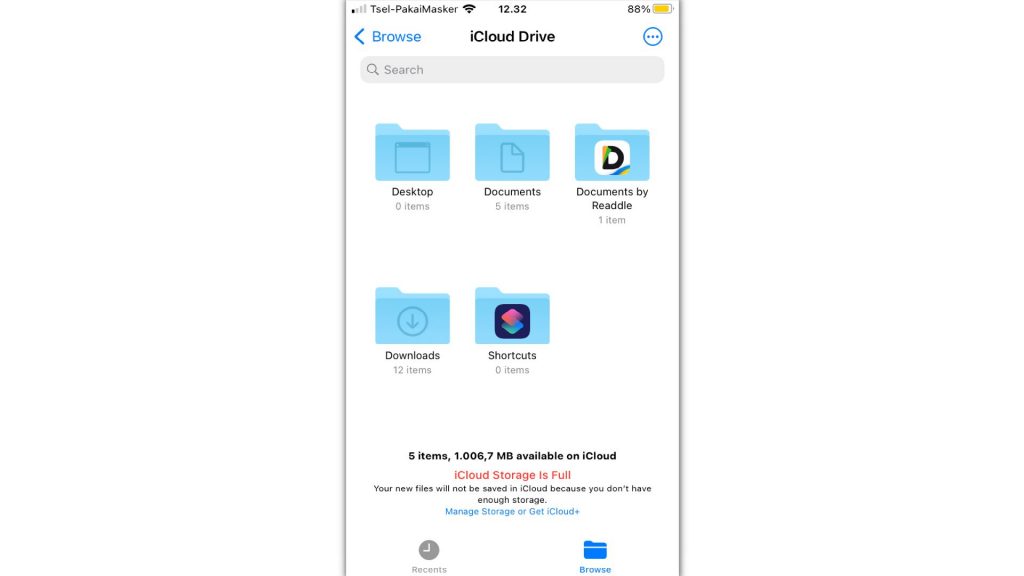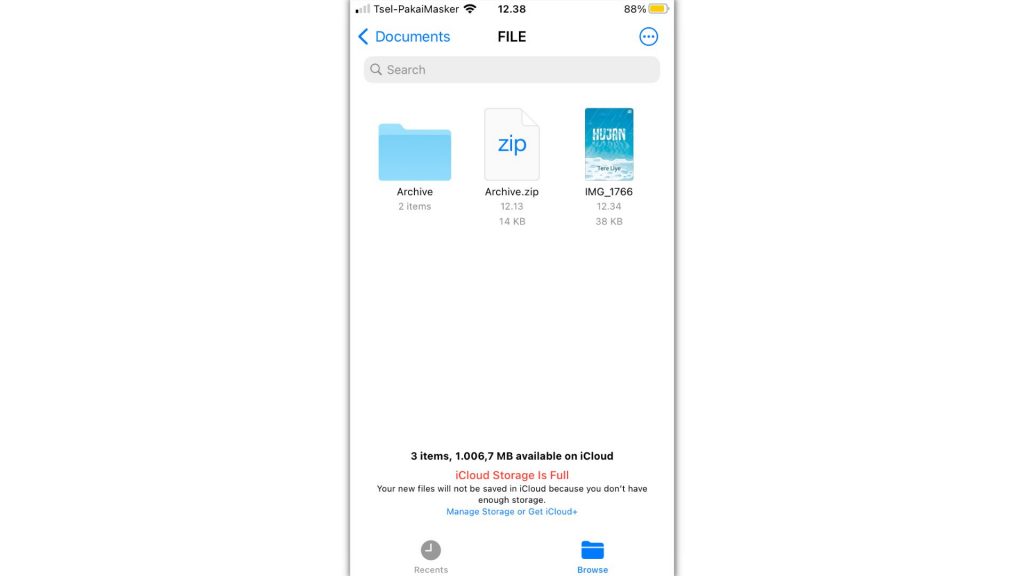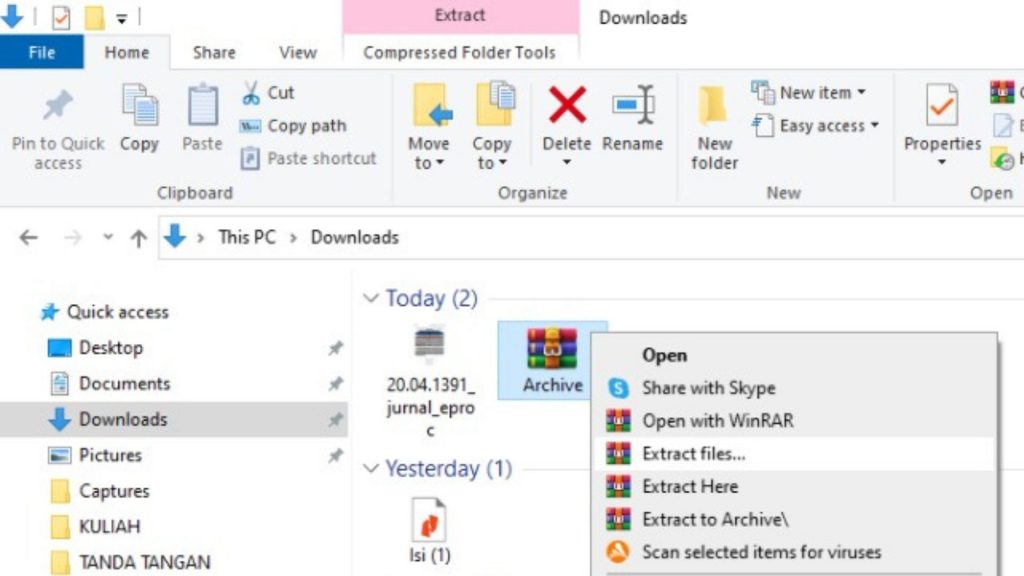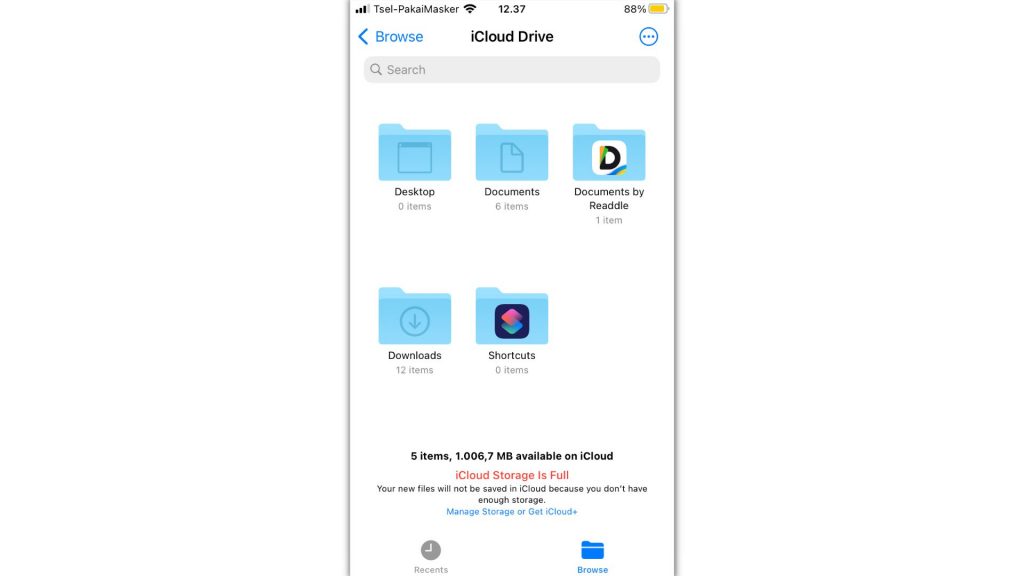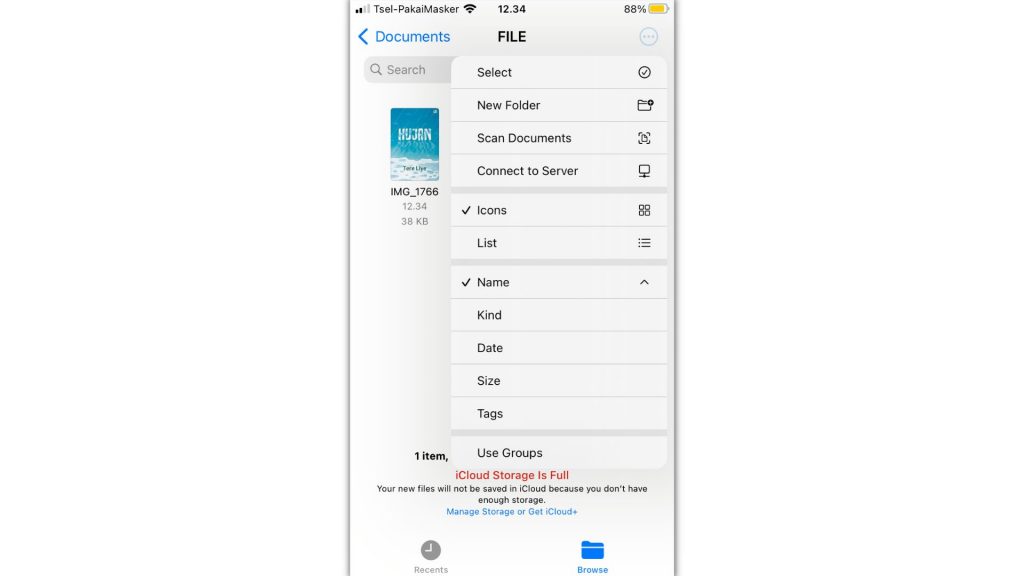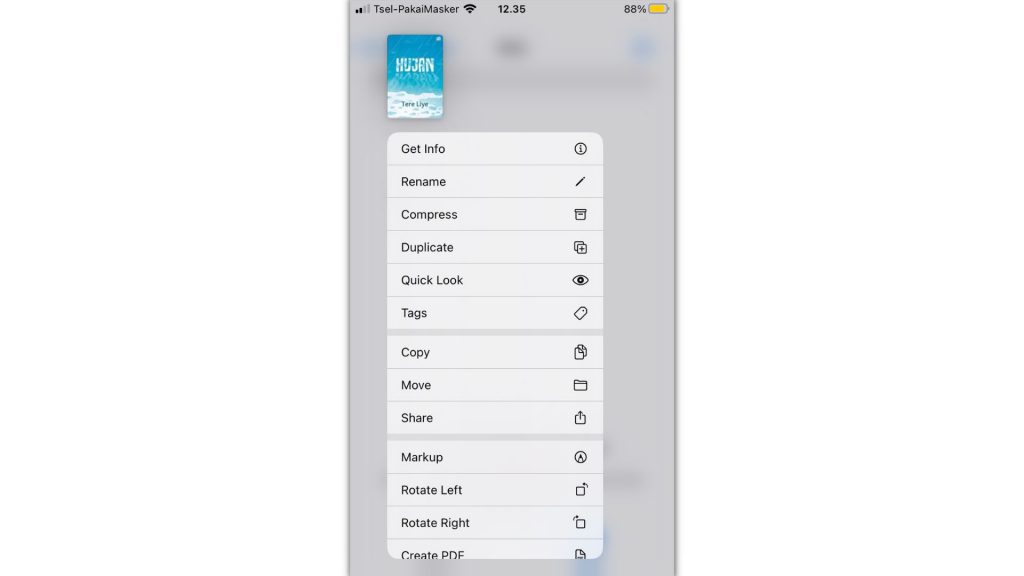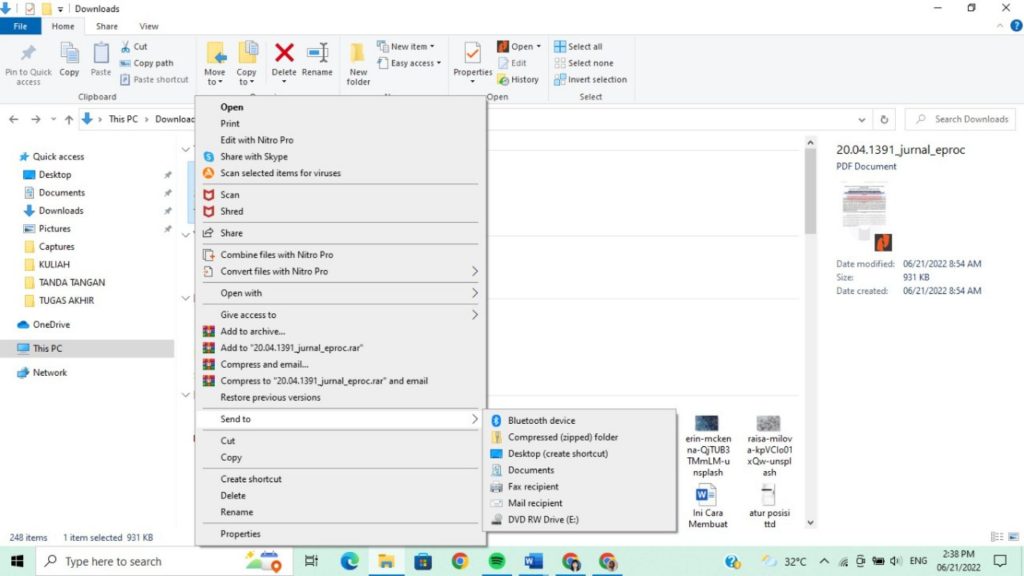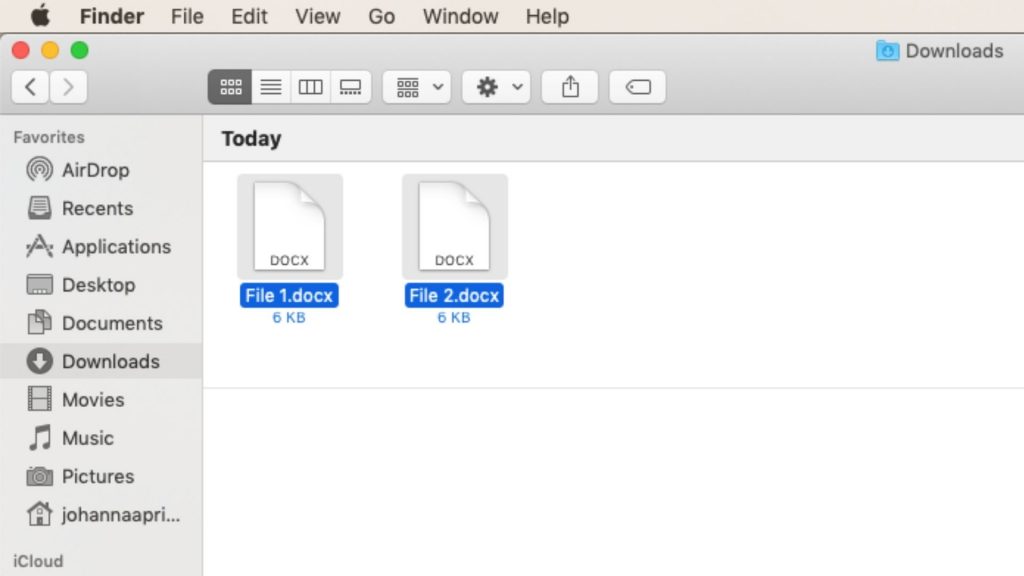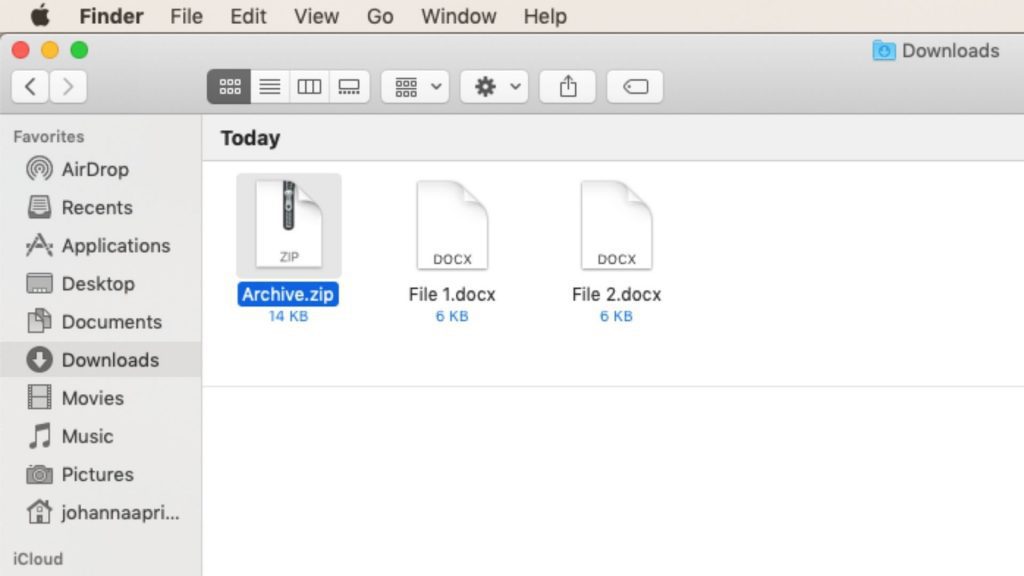File ZIP adalah format yang sering digunakan untuk mengkompres lebih dari satu dokumen.
Untuk membuka file ZIP, ada banyak cara yang dapat dilakukan, melalui laptop, aplikasi, ponsel, dan lain sebagainya. Setelah berhasil membuka file ZIP, ada banyak dokumen dengan berbagai format di dalamnya.
Dengan mengetahui cara membuka file ZIP yang benar, kamu bisa lebih mudah mengirim beberapa dokumen ke kolega atau teman kerja yang lainnya. Tidak hanya itu, cara ini juga tidak memakan banyak waktu yang karena ukurannya yang kecil. Maka itu, kamu tidak perlu cemas jika file yang akan dikirim tidak bisa terbuka atau error.
Sebelum mengetahui bagaimana cara membuka file ZIP, yuk, simak terlebih dahulu pengertian dari file ZIP yang sudah Dewaweb rangkum untuk kamu.
Baca juga: Pengertian Folder, Fungsi, dan Cara Membuatnya pada Komputer
Apa itu File ZIP?
ZIP adalah standar kompresi atau pemampatan data yang diciptakan oleh Phil Katz dan kini menjadi salah satu format yang populer di khalayak umum. Sebagai informasi, ZIP sendiri digunakan dalam utilitas PKZIP atau PKWARE Inc. Format ini juga didukung oleh software lainnya, yaitu Microsoft.
Dalam penerapannya, file ZIP bisa digunakan untuk mengunduh suatu software, dokumen, dan lain sebagainya. Tidak hanya itu, file ZIP juga bisa digunakan ketika ingin membagikan file dalam jumlah yang besar pada satu waktu. Adapun keuntungan yang didapatkan apabila kamu menggunakan file ZIP ini, yakni menghemat ruang penyimpanan hingga 80%.
Lebih lanjut, format ZIP sering disamakan dengan RAR. Padahal kedua format ini sangat berbeda jauh, mulai dari kegunaan dan pengertiannya. Sebagai informasi, RAR merupakan singkatan dari Roshal Archive yang digunakan untuk menyimpan satu atau lebih jenis file dalam sebuah wadah.
Cara Membuka File ZIP
Sebelumnya sudah disebutkan bahwa cara membuka file ZIP cukup mudah dan tidak memakan waktu yang begitu lama. Untuk membukanya, kamu bisa menggunakan perangkat ponsel Android, iPhone, hingga laptop sekalipun. Ingin tahu bagaimana cara membuka file ZIP? Simak informasi lebih lengkapnya di bawah ini.
Cara membuka file ZIP di Android
Untuk membuka file ZIP di Android, dapat dilakukan dengan menggunakan aplikasi dan tanpa aplikasi. Namun langkah-langkah di bawah ini merupakan cara membuka file ZIP di Android tanpa aplikasi, di antaranya:
-
Di perangkat Android kamu, buka Files by Google.

- Di bagian bawah, ketuk Cari.
-
Buka folder yang berisi file .zip yang ingin diekstrak, lalu pilih file .zip.

-
Pop-up akan muncul dan menampilkan konten file tersebut, kemudian ketuk Ekstrak.

- Ketuk Selesai.
Baca juga: Cara Mengkompres File: Gambar, PDF, dan File ZIP
Cara membuka file ZIP di iPhone
Tidak hanya di Android, kamu bisa membuka file ZIP di iPhone. Berikut langkah-langkah mudah membuka file ZIP di iPhone, di antaranya:
-
Buka app File, lalu cari file atau arsip ZIP yang ingin kamu buka ringkasannya.

-
Klik File atau arsip ZIP untuk membukanya.

Cara membuka file ZIP di laptop Windows
- Pilih file yang akan dibuka
-
Klik kanan pada file ZIP dan pilih Extract Files.

- File pun berhasil dibuka.
Cara Membuat File ZIP
Tidak hanya membuka file ZIP saja, ada beberapa perangkat yang dapat dilakukan untuk membuat file ZIP. Untuk membuat file ZIP dapat dilakukan dengan berbagai perangkat, seperti iPhone, Android, Windows, hingga Mac. Supaya kamu bisa mempraktekkannya langsung, berikut langkah-langkah membuat file ZIP.
Cara membuat file ZIP di Android
- Masuk ke File Manager.
- Cari dan pilih folder yang ingin diubah menjadi file ZIP.
- Kemudian, klik ikon titik tiga yang ada di pojok kanan atas layar.
- Lalu, pilih ZIP.
- File ZIP berhasil dibuat.
Baca juga: Bagaimana Cara Menggunakan File Manager di cPanel
Cara membuat file ZIP di iPhone
-
Buka app File, lalu pilih lokasi seperti Di iPhone Saya atau iCloud Drive.

-
Ketuk tombol lainnya, lalu ketuk Pilih.

-
Pilih file yang akan di ZIP dan klik Ringkas.

- File ZIP berhasil dibuat.
Cara membuat file ZIP di laptop Windows
- Temukan file atau folder yang ingin di-zip.
-
Klik kanan file dari folder tersebut, kemudian pilih Send to > Compressed (zipped) folder.

- File ZIP berhasil dibuat.
Cara membuat file ZIP di Mac
- Pilih file yang ingin di-zip.

-
Klik kanan pada file tersebut, kemudian pilih Compress X Items

- File yang kamu pilih pun berhasil dibuat.

Sudah Tahu Cara Membuat File ZIP?
File ZIP adalah standar kompresi atau pemampatan data yang dapat digunakan untuk mengunduh suatu software, dokumen, dan lain sebagainya. Tidak hanya itu, file ZIP juga bisa digunakan ketika ingin membagikan file dalam jumlah yang besar pada satu waktu.
Untuk membuka dan membuat file ZIP dalam beberapa perangkat, ada beberapa langkah yang perlu diikuti. Tidak perlu khawatir, langkah-langkah untuk membuat ZIP ternyata mudah untuk dilakukan dan tidak memakan waktu banyak.
Nah, bagaimana? Apakah kamu sudah mulai mengerti cara membuka dan membuat file ZIP? Semoga artikel yang Dewaweb sampaikan tentang cara membuka file ZIP dapat bermanfaat untuk kamu para pembaca, ya!